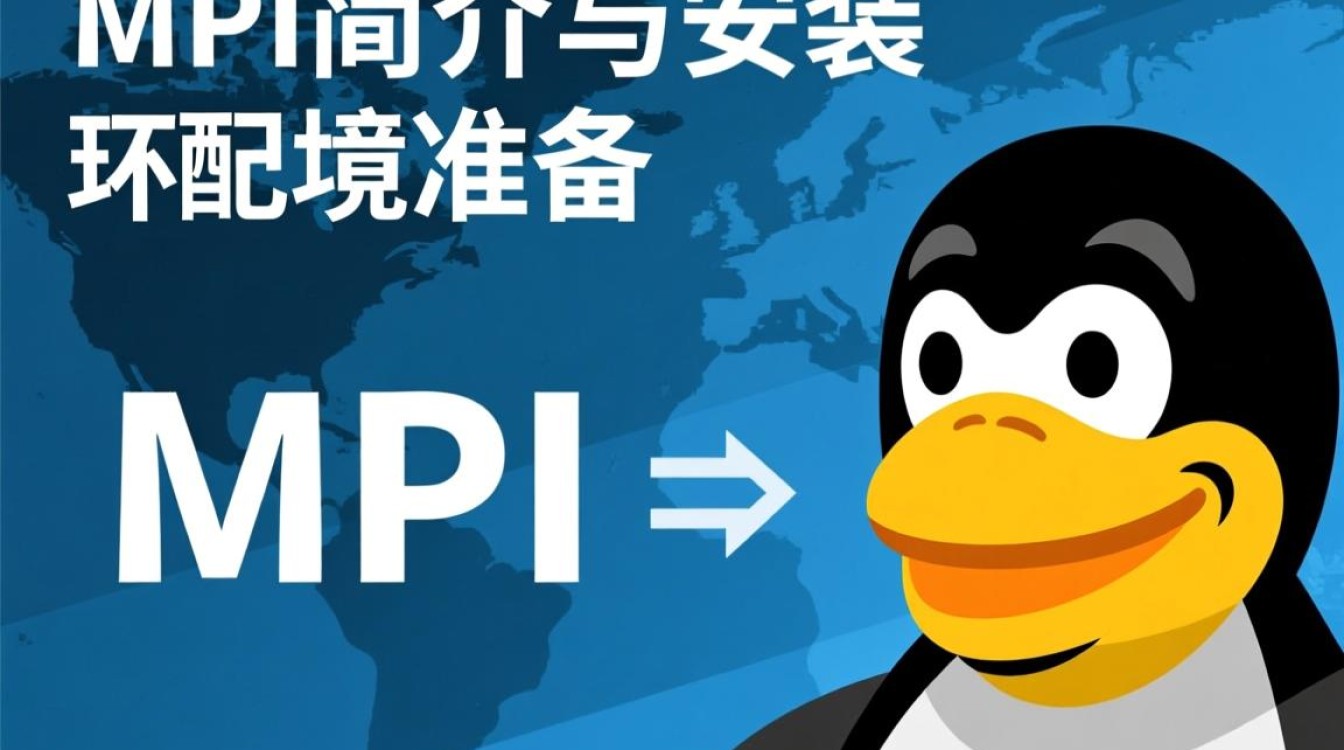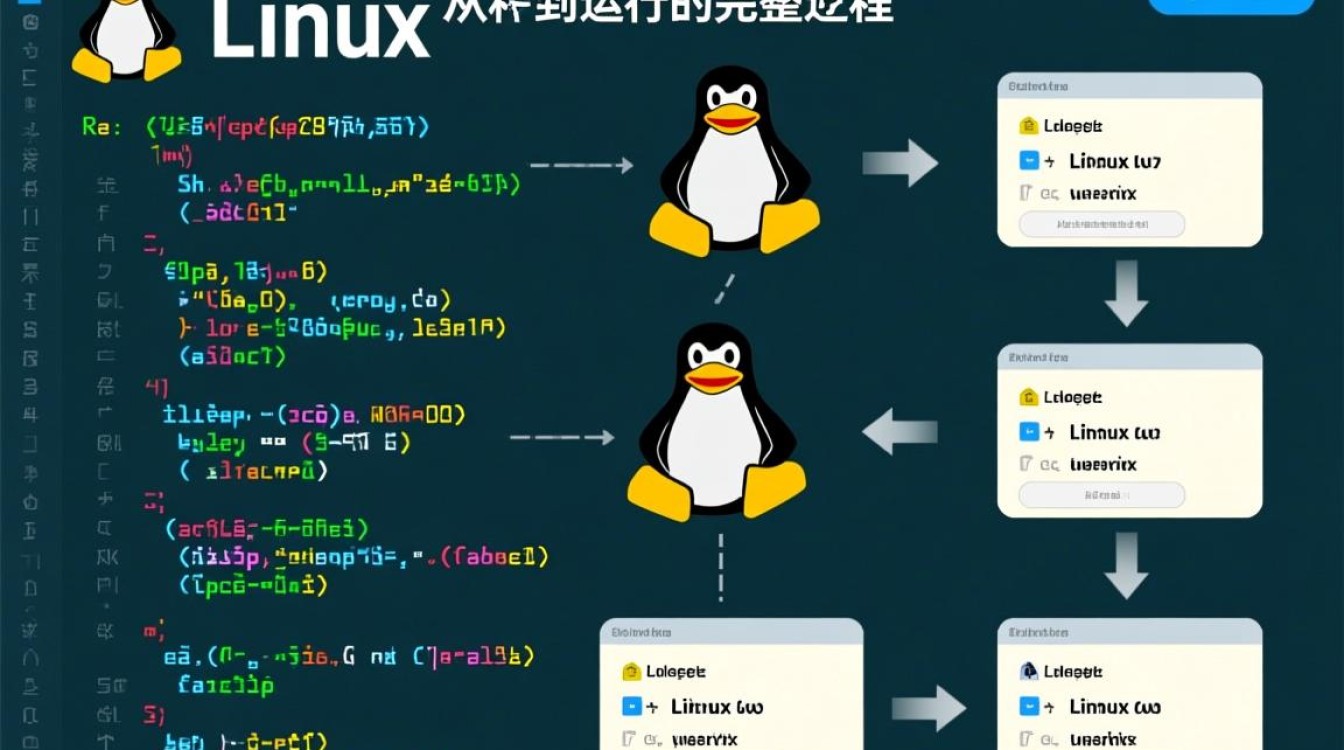在Linux操作系统中,/mnt目录是一个标准挂载点,主要用于临时挂载存储设备或文件系统,理解其用途、操作方法及注意事项,是Linux用户管理存储设备的基础技能,本文将围绕/mnt目录的核心功能展开,详细介绍其使用场景、挂载命令、常见问题及最佳实践。
/mnt目录的核心作用
Linux文件系统采用树状目录结构,/mnt(mount的缩写)与/media、/etc/fstab等共同构成设备挂载体系。/mnt主要用于临时挂载,如U盘、移动硬盘、光盘或网络文件系统(NFS)等,与/media(通常用于自动挂载可移动设备)不同,/mnt更适合手动管理、需要临时访问的存储设备,例如在数据恢复、系统维护或跨设备文件传输时使用。
挂载设备的基本操作
挂载是将存储设备的文件系统链接到Linux目录树的过程,需通过mount命令实现,基本语法为:
mount [选项] 设备文件 挂载点
设备文件通常位于/dev目录下(如/dev/sdb1表示第一个硬盘的分区),挂载点即/mnt下的自定义目录(如/mnt/usb)。
查看设备信息
挂载前需确认设备名称和文件系统类型,可通过lsblk或fdisk命令查看:
lsblk -f # 显示设备及其文件系统类型
输出中可能包含/dev/sdb1 vfat,表示U盘的设备名为sdb1,文件系统为VFAT。
创建挂载点目录
在/mnt下创建子目录作为挂载点:
sudo mkdir -p /mnt/usb
执行挂载命令
根据文件系统类型选择挂载选项,常见文件系统及选项如下:
| 文件系统类型 | 常用挂载选项 | 说明 |
|---|---|---|
| ext4 | defaults | Linux默认文件系统,支持读写权限管理 |
| vfat/FAT32 | uid=1000,gid=1000,utf8,umask=000 | 兼容Windows系统,需设置用户权限和字符编码 |
| NTFS | defaults,uid=1000,gid=1000 | Windows NT文件系统,需安装ntfs-3g支持 |
| ISO9660 | ro,loop | 光盘镜像文件,ro表示只读,loop用于挂载镜像文件 |
示例:挂载VFAT格式的U盘
sudo mount -t vfat -o uid=1000,gid=1000,utf8 /dev/sdb1 /mnt/usb
验证挂载结果
挂载成功后,可通过df -h查看设备信息,或直接访问/mnt/usb目录:
df -h | grep /mnt/usb
卸载设备与注意事项
使用完毕后,需通过umount命令卸载设备,避免数据损坏,基本语法为:
umount [设备文件或挂载点]
sudo umount /mnt/usb # 或 sudo umount /dev/sdb1
关键注意事项
- 卸载前确保无程序访问:若设备被占用(如文件管理器打开),需关闭相关程序后再卸载,否则会提示“device is busy”。
- 避免强制卸载:除非紧急情况,否则不要使用
-l(lazy卸载)或-f(强制卸载),可能导致数据丢失。 - 文件系统兼容性:非Linux原生文件系统(如NTFS、HFS+)需安装对应驱动工具(如
ntfs-3g、hfsplus)。
/etc/fstab实现自动挂载
为避免每次手动挂载,可通过编辑/etc/fstab配置文件实现开机自动挂载,配置项格式为:
设备文件 挂载点 文件系统类型 挂载选项 dump备份 fsck检查顺序
示例:配置U盘自动挂载
/dev/sdb1 /mnt/usb vfat defaults,uid=1000,gid=1000,utf8 0 0
dump和fsck字段通常设置为0(表示不备份、不检查),修改后可通过mount -a测试配置是否生效。
/mnt目录作为Linux中临时挂载设备的核心目录,其灵活性和功能性为用户提供了便捷的存储管理方式,掌握mount/umount命令、理解文件系统类型差异、合理配置/etc/fstab,是高效使用Linux存储设备的关键,在实际操作中,务必注意数据安全,避免因误操作导致文件损坏,从而充分发挥/mnt目录的实用价值。